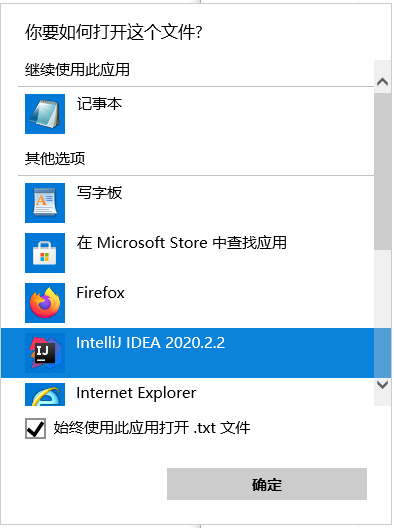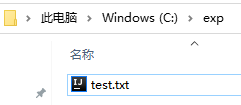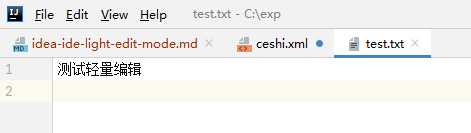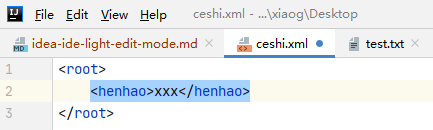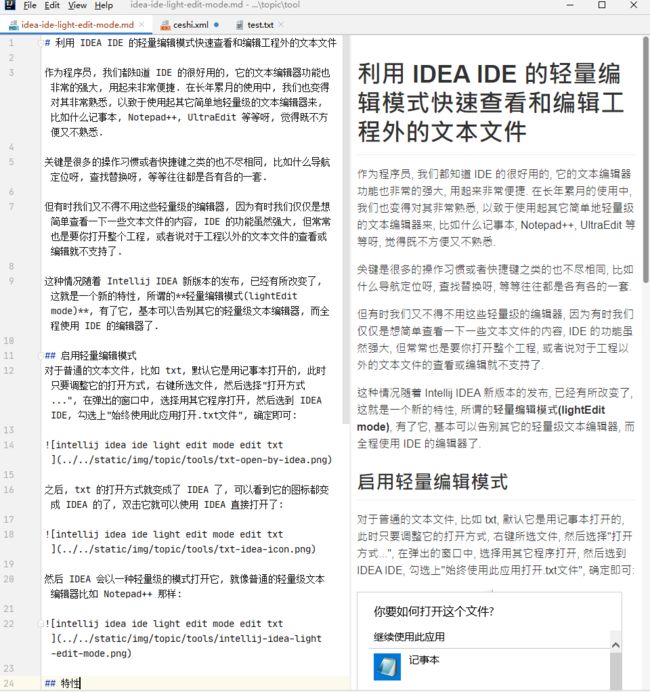利用 IDEA IDE 的轻量编辑模式快速查看和编辑工程外的文本文件
作为程序员, 我们都知道 IDE 的很好用的, 它的文本编辑器功能也非常的强大, 用起来非常便捷. 在长年累月的使用中, 我们也变得对其非常熟悉, 以致于使用起其它简单地轻量级的文本编辑器来, 比如什么记事本, Notepad++, UltraEdit 等等呀, 觉得既不方便又不熟悉.
关键是很多的操作习惯或者快捷键之类的也不尽相同, 比如什么导航定位呀, 查找替换呀, 等等往往都是各有各的一套.
但有时我们又不得不用这些轻量级的编辑器, 因为有时我们仅仅是想简单查看一下一些文本文件的内容, IDE 的功能虽然强大, 但常常也是要你打开整个工程, 或者说对于工程以外的文本文件的查看或编辑就不支持了.
这种情况随着 Intellij IDEA 新版本的发布, 已经有所改变了, 这就是一个新的特性, 所谓的轻量编辑模式(lightEdit mode), 有了它, 基本可以告别其它的轻量级文本编辑器, 而全程使用 IDE 的编辑器了.
启用轻量编辑模式
对于普通的文本文件, 比如 txt, 默认它是用记事本打开的, 此时只要调整它的打开方式, 右键所选文件, 然后选择"打开方式…“, 在弹出的窗口中, 选择用其它程序打开, 然后选到 IDEA IDE, 勾选上"始终使用此应用打开.txt文件”, 确定即可:
之后, txt 的打开方式就变成了 IDEA 了, 可以看到它的图标都变成 IDEA 的了, 双击它就可以使用 IDEA 直接打开了:
然后 IDEA 会以一种轻量级的模式打开它, 就像普通的轻量级文本编辑器比如 Notepad++ 那样:
特性
轻量编辑模式下, 整个操作习惯与在工程下是一样的, 但有些重量级的功能, 比如各种根据上下文的智能提示就没有了.
但基本的比如代码高亮呀, 你打开一个 xml 文件就会发现, 这些都有, 也能快速地选中节点, 注释节点, 甚至是同时修改开闭标签这些都能支持:
对于 markdown 文件, 甚至还有预览, 比如这篇文章本身就是在轻量编辑模式下写成的:
注意事项
一个需要注意的事是, 轻量模式不会自动保存, 所以在编辑完后不要忘记按 Ctrl + S 保存你的工作!
注: 没有保存的文件在 tab 标题上会有个蓝色的小点提示, 保存后则蓝点消失, 见上述 xml 编辑时的截图.
更多的关于此模式的介绍, 请参考其官网的说明: https://www.jetbrains.com/help/idea/lightedit-mode.html, 关于轻量模式的介绍就到这里.